ユーザーの問題のトラブルシューティング
[監視]の [アクティビティマネージャー] ページにある [ヘルプデスク] ビューを使って、ユーザーまたはエンドポイントに関する情報を確認します。

ユーザーのアクティビティマネージャーから [詳細を表示] をクリックすると、 [ユーザーの詳細] ページが開きます。 エンドポイントのアクティビティ マネージャーから [詳細を表示] をクリックすると、 [Endpoint Details]ページが開きます。
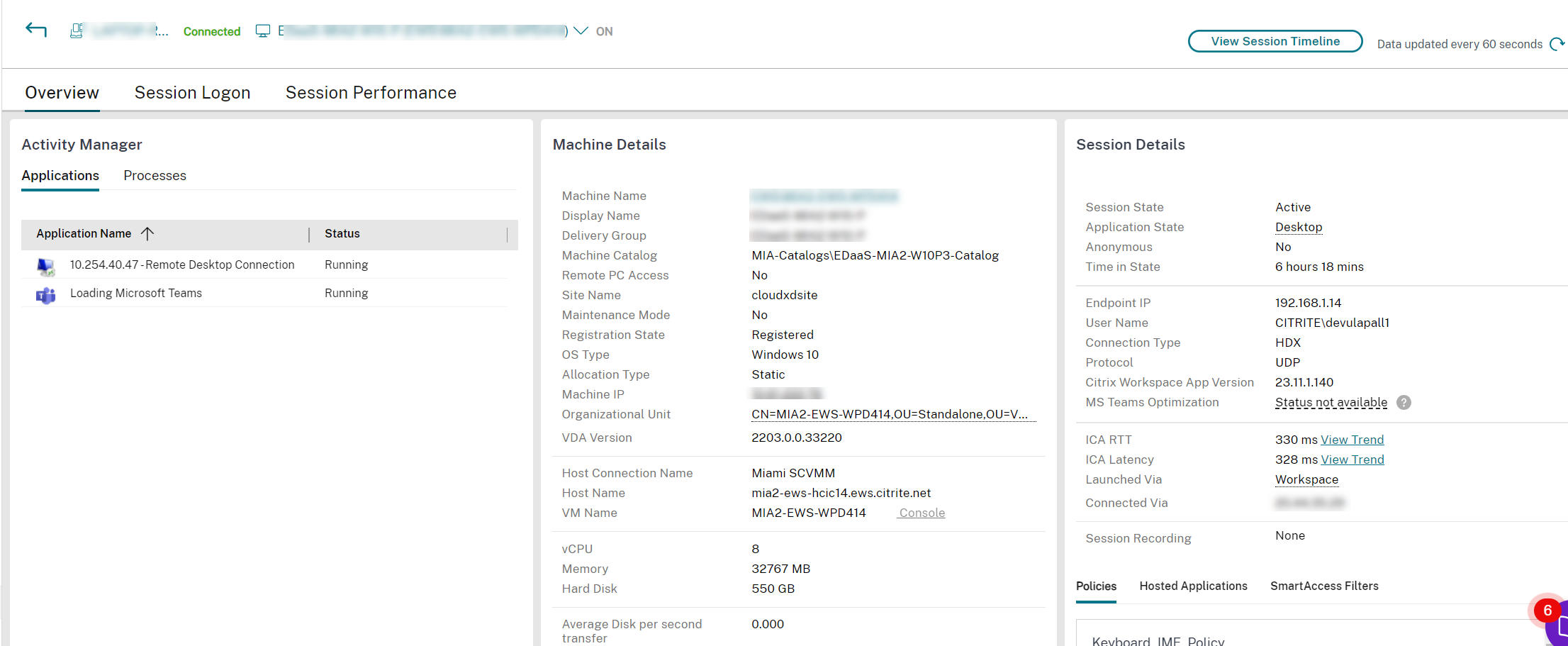
ユーザーが複数のセッションを開始した場合は、セッションセレクタが表示されます。
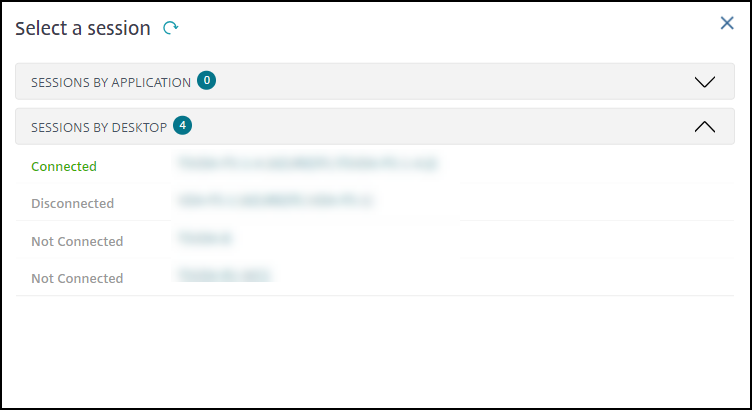
詳細を表示したいセッションを選択します。
- セッション、ユーザーのサインインエクスペリエンス、セッションの開始、接続、およびアプリケーションに関する詳細を確認できます。
- ユーザーのマシンをシャドウすることができます。
- 次の表に示す方法で問題のトラブルシューティングを行い、必要な場合は問題を担当の管理者に報告する。
Microsoft Teamsの最適化の状態
Citrix Monitorは、[ユーザーの詳細] ページ>[セッションの詳細]パネル>[MS Teamsの最適化] フィールドで、HDXセッションのMicrosoft Teamsの最適化の状態を表示します。Microsoft Teamsの最適化は、クリアな音声やビデオなどのユーザーエクスペリエンスを向上させるために重要です。Microsoft Teamsの最適化の状態を可視化することは、チケットの解決に必要な時間を短縮するのに役立ち、管理者がトラブルシューティング中に重要なメトリックを特定するのに役立ちます。
注:
Citrix Monitorは、バージョン2.0より前のMicrosoft Teamsを使用している場合にのみサポートします。
前提条件:
- サポートされているCitrix Workspaceアプリのバージョンは、「Microsoft Teamsの最適化」に記載されています。
- Microsoft Teamsは、公開アプリとして、または公開デスクトップ内で実行されます。
- Citrix HDX HTML5ビデオリダイレクトサービスなどの重要なサービスが実行されています。
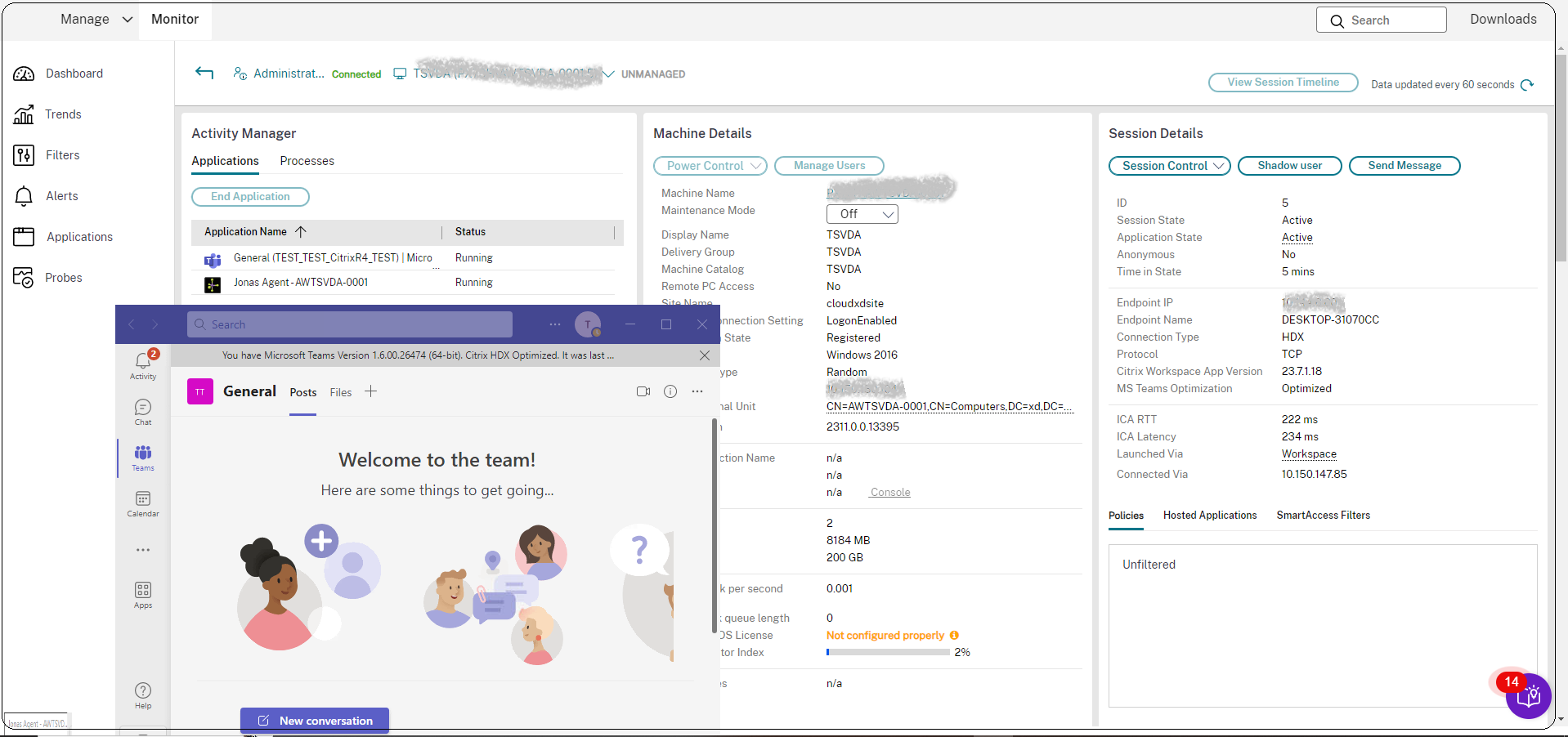
Microsoft Teamsが最適化されていない場合、ヒントには、Microsoft Teamsを最適化するためのヒントを含むHDXの外部トラブルシューティングライブ記事へのリンクが表示されます。「HDX最適化のトラブルシューティング」。
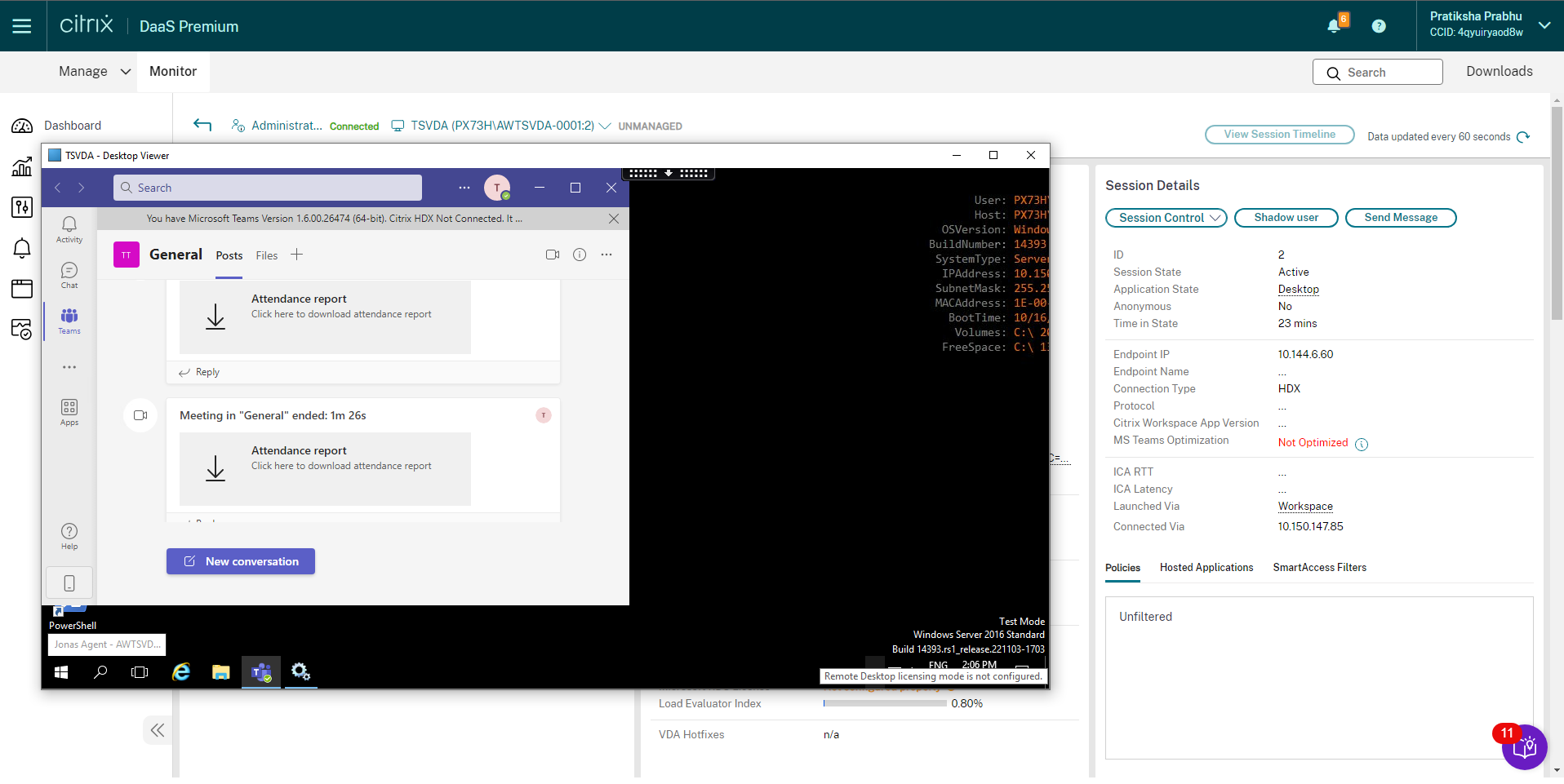
トラブルシューティングのヒント
| ユーザーの問題 | 提案 |
|---|---|
| ログオンに時間がかかる。断続的もしくは繰り返し失敗する | ユーザーログオンの問題の診断 |
| セッションの開始に時間がかかる。断続的もしくは繰り返し失敗する | セッション起動の問題の診断 |
| セッションの確立に関係するコンポーネントを特定する | [セッショントポロジ]ビューの分析 |
| セッションの応答が遅い、または応答しない | セッションのパフォーマンスの問題を診断する |
| アプリケーションが遅い、または応答しない | アプリケーション障害の解決 |
| 接続に失敗した | デスクトップ接続の復元 |
| セッションが遅いまたは応答しない | セッションの復元 |
| ビデオが遅いまたは画質が悪い | HDXチャネルシステムレポートの実行 |
注:
[ユーザーの詳細]ビューの[マシンの詳細]パネルで、マシンがメンテナンスモードになっていないことを確認してください。
セッションパフォーマンス
[セッションパフォーマンス] タブでは、ユーザーセッション内の問題を特定する際にリアルタイムで指標を相関させる機能をはじめ、トラブルシューティングのワークフローが強化されています。[セッションのトポロジ] パネルは、接続されたHDXセッションのセッション内パスを視覚的に表現します。[パフォーマンスメトリック] パネルは、ICARTT、ICA遅延、フレーム数/秒、利用可能な出力帯域幅、消費された出力帯域幅などのセッションメトリックの傾向を提供し、これらの指標が時間の経過とともにどのように実行されたかを把握するのに役立てることができます。詳しくは、「セッションパフォーマンスの問題を診断する」を参照してください。
検索のヒント
ユーザー名の検索は、構成されているすべてのActive Directoryを横断して行われます。
[検索]フィールドにマルチユーザーマシンの名前を入力すると、そのマシンの[マシンの詳細]ページが開きます。
[検索]フィールドにエンドポイントの名前を入力すると、そのエンドポイントに接続している認証が不要なユーザー(匿名ユーザー)セッションおよび認証が必要なセッションを検索できます。この一覧により、匿名ユーザーセッションのトラブルシューティングを行うことができます。匿名ユーザーセッションのトラブルシューティングを行うには、エンドポイント名が重複していないことが重要です。
検索結果には、現在マシンを使用していないユーザーや、マシンに割り当てられていないユーザーも含まれます。
- 検索では大文字と小文字は区別されません。
- 検索語の一部を入力すると、一致する候補が一覧で表示されます。
- 2つの部分で構成された名前の何文字かをスペースで区切って入力すると、両方の文字列と一致する項目が検索されます。2つの部分で構成された名前の例には、ユーザー名、姓と名、または表示名があります。たとえば、「jo rob」と入力すると、「John Robertson」や「Robert, Jones」などが検索されます。
ホームページに戻るには、[監視] タブをクリックします。